Tenho 11 turmas no momento e no começo das aulas online era muito trabalhoso ter que criar uma vídeo conferência, com o Google Meet (antigo Hangouts), para cada aula que seria ministrada. E, além do mais, organizava também as datas e horários em que as atividades e links das aulas seriam enviados para os alunos junto ao portal da escola. E quando os horários eram um perto do outro, complicava mais ainda.
Este é o meu modo particular de organizar minhas aulas online neste período difícil que estamos passando. Se você anda meio perdido e quer tentar alguma solução, talvez este post possa te ajudar. Caso contrário você pode compartilhar para algum colega professor (a).
- Leia também: G Suite: funcionalidades premium do Hangouts Meet para todos os clientes até 1º de julho de 2020.
Tenho 11 turmas no momento e no começo das aulas online era muito trabalhoso ter que criar uma vídeo conferência, com o Google Meet (antigo Hangouts), para cada aula que seria ministrada. E, além do mais, organizava também as datas e horários em que as atividades e links das aulas seriam enviados para os alunos junto ao portal da escola. E quando os horários eram um perto do outro, complicava mais ainda.
O que fiz foi simplesmente criar uma vídeo conferência para cada turma que tenho. E por quê não fez isso antes professor? SEI LÁ! (risos) Em seguida organizei cada link em um canal privado no Telegram, no sistema de pastas recentemente lançado por este app, tanto para celular como para desktop.
Veja como fazer esta organização depois da imagem.


Os procedimentos abaixo foram realizados no Telegram para desktop. Faça da mesma forma pelo seu Smartphone.
1) Crie dois canais privados Telegram?
Um canal para o Ensino Médio e outro para o Ensino Fundamental, caso lecione em todas as aulas.Siga os passos abaixo:
Clique no ícone de três barras paralelas no canto superior esquerdo da tela do Telegram (desktop ou celular). Aparecerá como mostrado na imagem abaixo.
Em seguida clique em Novo Canal. Aparecerá como mostrado na imagem abaixo.
Dê um título para o canal e descrição. E em seguida clique em CRIAR. Aparecerá como mostrado na imagem abaixo.
Escolha a opção Canal Privado e em seguida clique em SALVAR. Aparecerá como mostrado na imagem abaixo.
Se você tem todos os contatos dos seus alunos de acordo com os turnos e turmas, sugiro adicionar eles. Particularmente não uso o canal para alunos, pois a escola prefere usar os grupos do WhatsApp (fazer o que?!).
Este canal privado tem o objetivo de apenas guardar os links das aulas online criadas com o Google Meet. Desta forma torna-se mais prático copiar qualquer link e colar aonde achar necessário. Tirando também a necessidade de sempre criar uma nova sala/link.
2) Crie uma pasta para incluir chats dos canais criados
Ao criar as pastas no Telegram você organiza chats específicos num só lugar. É como se fosse uma categoria. Para criar uma pasta e colocar os dois canais que criou, siga os passos abaixo.Clique no ícone de três barras paralelas no canto superior esquerdo da tela do Telegram (desktop ou celular). Aparecerá como mostrado na imagem abaixo.
Clique em Configurações e aparecerá como mostrado na imagem abaixo.
Clique em Pastas e aparecerá como mostrado na imagem abaixo.
Clique em CRIAR NOVA PASTA e aparecerá como mostrado na imagem abaixo.
Agora dê um nome para a sua pasta e clique em INCLUIR CHATS. Aparecerá como mostrado na imagem abaixo.
Será listado todos os chats em seu Telegram. Escolha os chats criado com o canal privado. Clique neles e em seguida clique em SALVAR.
Clique em SALVAR.
Clique em CRIAR. Pasta criada com sucesso!
A pasta criada ficará na parte inferior da tela do Telegram. Clique e arraste o ícone da pasta para cima, deixando a pasta no topo.
Veja como ficou a minha pasta:
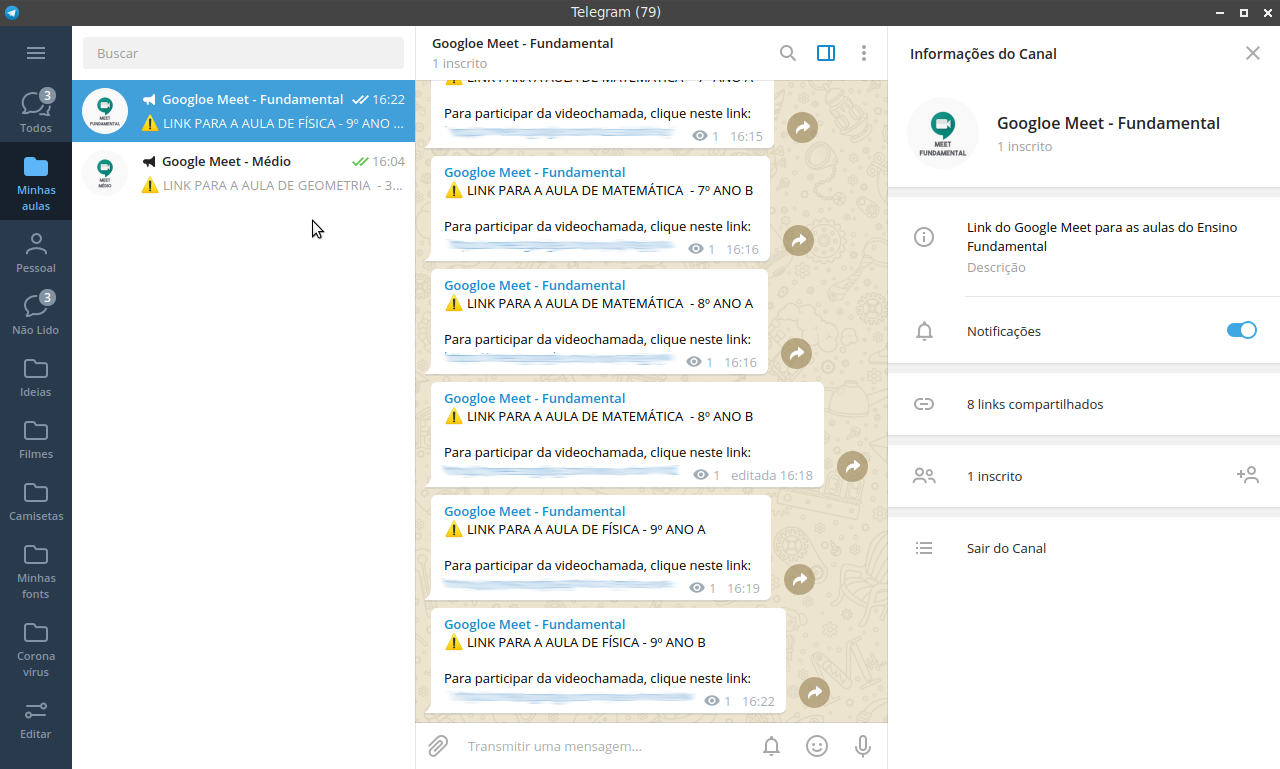
Se preferir utilizar um grupo no Telegram, seria possível deixar o link da aula para o Google Meet, fixado no topo do chat. Não vi esse recurso no WhatsApp. Se tem, deve ter algum pré-requisito. No Telegram mesmo que você acabe de criar um grupo ou canal, você já pode fixar qualquer post no topo do chat.
Leia também: Conheça o Telegram EDU! Dezenas de grupos, canais e bots sobre Educação no Telegram
Mais alguma sugestão? Dúvida? Use a sessão de comentários deste post.
Agora dê um nome para a sua pasta e clique em INCLUIR CHATS. Aparecerá como mostrado na imagem abaixo.
Será listado todos os chats em seu Telegram. Escolha os chats criado com o canal privado. Clique neles e em seguida clique em SALVAR.
Clique em SALVAR.
Clique em CRIAR. Pasta criada com sucesso!
A pasta criada ficará na parte inferior da tela do Telegram. Clique e arraste o ícone da pasta para cima, deixando a pasta no topo.
Veja como ficou a minha pasta:
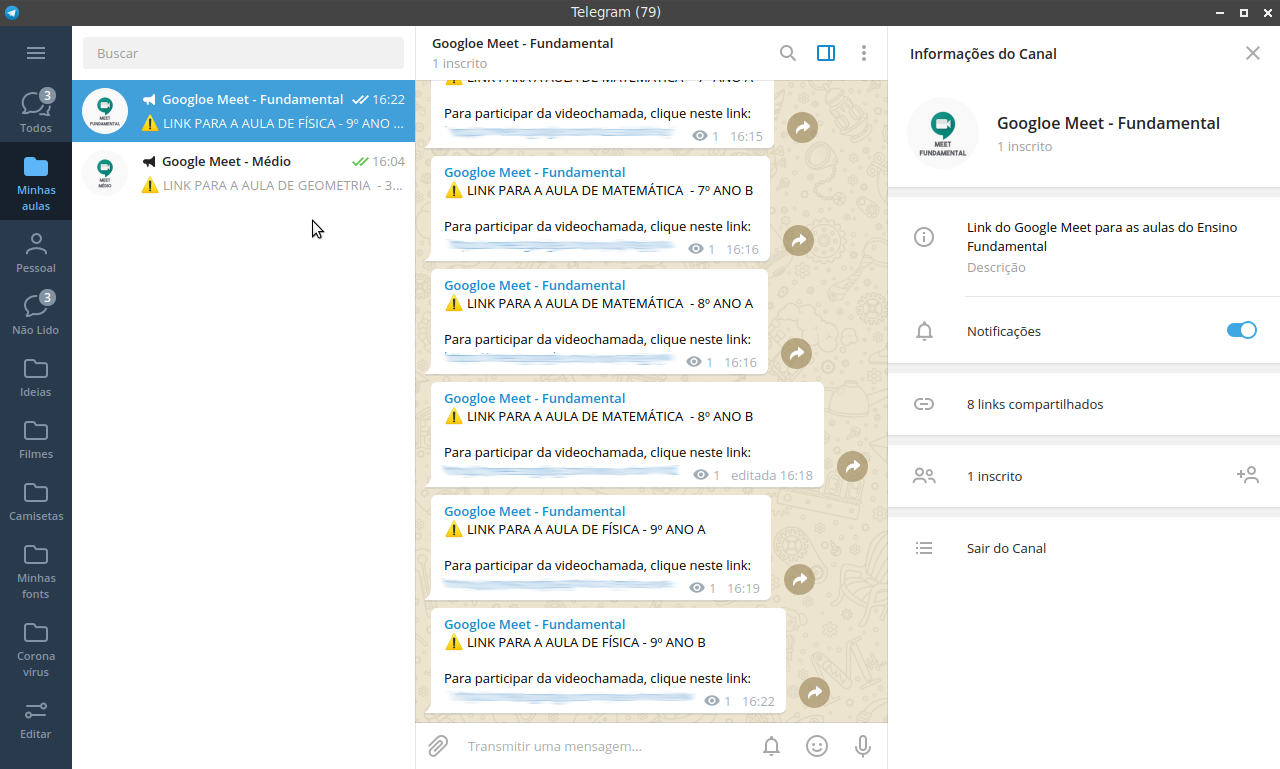
Concluindo
Seria perfeito a adoção do Telegram por parte das escolas, pois a utilização de canais privados para cada turma torna o processo de comunicação mais fluido, sendo desnecessário a troca de mensagens. O único objetivo seria os comunicados dos professores sobre qualquer atividade da turma e as aulas para o Google Meet.Se preferir utilizar um grupo no Telegram, seria possível deixar o link da aula para o Google Meet, fixado no topo do chat. Não vi esse recurso no WhatsApp. Se tem, deve ter algum pré-requisito. No Telegram mesmo que você acabe de criar um grupo ou canal, você já pode fixar qualquer post no topo do chat.
Leia também: Conheça o Telegram EDU! Dezenas de grupos, canais e bots sobre Educação no Telegram
Mais alguma sugestão? Dúvida? Use a sessão de comentários deste post.









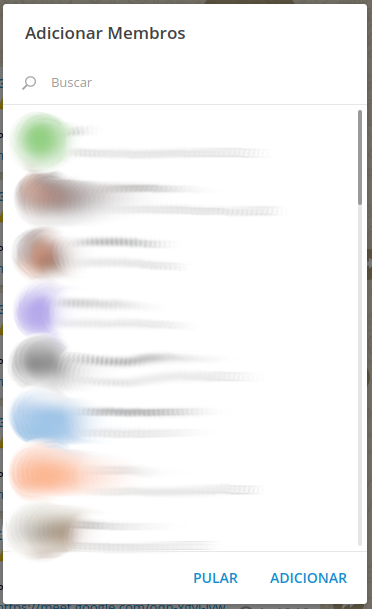





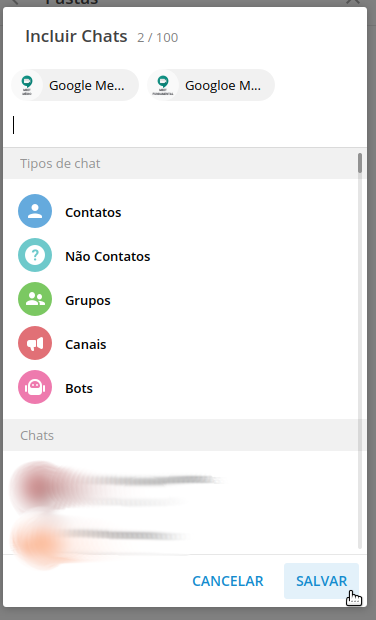






Se tiver um tempo experimenta também o discord, é bastantemente usado por quem gosta de jogar, acho bem mais completo que o google meet
ResponderExcluirOlá, Carlos!
ExcluirConheço, já testei! Mas é a decisão da escola que vale.
Obrigado por estar aqui no blog.
Abraço!